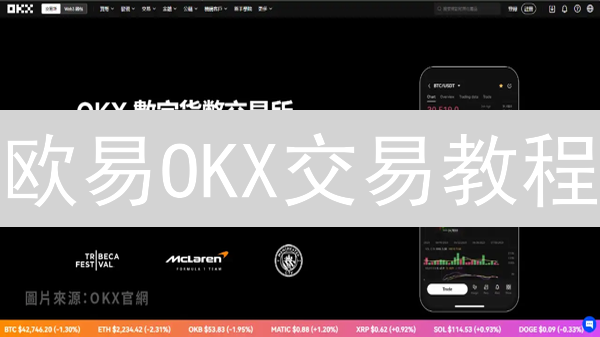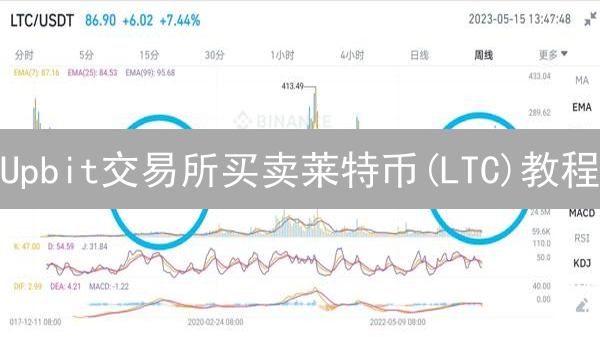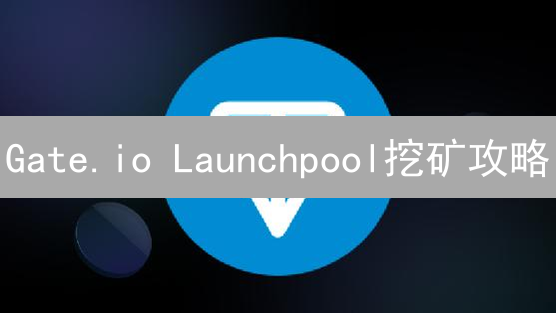如何在Gate.IO设置二级安全验证
二级安全验证(也称为两步验证或2FA)是在传统用户名和密码验证之外,增加一层额外的安全保护。即便您的密码泄露,攻击者也需要拥有您的第二重验证方式才能访问您的Gate.IO账户。强烈建议所有用户启用此功能,以最大程度地保护您的数字资产安全。本文将详细介绍如何在Gate.IO交易所设置二级安全验证。
一、准备工作
在开始设置双重验证之前,请确保您已准备好以下事项,以便顺利完成整个流程:
- Gate.IO账户: 您需要拥有一个已成功注册的Gate.IO账户。 如果您还没有账户,请访问Gate.IO官方网站进行注册。 注册过程通常需要提供您的电子邮件地址或手机号码,并设置一个安全的密码。 确保您的密码强度足够高,包含大小写字母、数字和特殊字符,以增强账户安全性。
- 身份验证(KYC): 强烈建议您完成Gate.IO的KYC(了解您的客户)身份验证流程。 完成KYC验证不仅能显著提高账户的安全性,还能解锁更多的账户功能和更高的交易额度限制。 KYC验证通常需要您提供身份证明文件(例如护照、身份证或驾照)以及地址证明文件(例如水电费账单或银行对账单)。请确保您提供的文件清晰有效,并符合Gate.IO的要求。
-
身份验证器应用:
下载并安装一个信誉良好的身份验证器应用。 这些应用程序生成基于时间的一次性密码(TOTP),为您的账户提供额外的安全层。 常见的、受信任的选择包括:
- Google Authenticator (Android, iOS): Google Authenticator 是一款简单易用的身份验证器应用,由 Google 提供。 它支持多账户管理,并能快速生成验证码。
- Authy (Android, iOS, Desktop): Authy 提供了跨平台支持,您可以在手机、平板电脑和桌面电脑上使用它。 它还支持备份和恢复功能,以防您的设备丢失或损坏。
- Microsoft Authenticator (Android, iOS): Microsoft Authenticator 不仅可以用于生成验证码,还可以用于进行免密码登录。 它与 Microsoft 账户深度集成,方便您管理各种 Microsoft 服务。
- FreeOTP (Android, iOS): FreeOTP 是一款开源的身份验证器应用,由 Red Hat 开发。 它支持多种算法和密钥长度,并注重用户隐私。
- LastPass Authenticator (Android, iOS, Desktop): 如果您已经在使用 LastPass 密码管理器,那么 LastPass Authenticator 是一个不错的选择。 它可以与 LastPass 无缝集成,简化您的身份验证流程。
仔细选择并安装您最喜欢的身份验证器应用,并花一些时间熟悉其基本用法和界面。 理解如何添加账户、生成验证码以及备份您的密钥非常重要。 请务必妥善保管您的密钥或备份代码,以防您丢失设备或无法访问身份验证器应用。 考虑将备份代码保存在安全的地方,例如物理保险箱或加密的云存储服务中。
二、设置步骤
-
登录您的Gate.IO账户。
在您常用的网络浏览器(例如Chrome, Firefox, Safari等)中输入Gate.IO的官方网址。请务必确认您访问的是官方网站,以防止钓鱼攻击。输入您注册时使用的用户名(或邮箱/手机号)和密码,然后点击“登录”按钮。如果开启了验证码,请按照提示完成验证。
-
进入安全中心。
成功登录后,将鼠标悬停在页面右上角显示您账户信息的头像或昵称上。通常会出现一个下拉菜单,其中包含账户设置、安全中心等选项。找到并点击“安全中心”、“账户安全”或类似的选项。Gate.IO可能会不定期更新其用户界面,因此具体的文字描述可能略有差异,但一般都位于账户管理的子菜单中。
-
找到两步验证选项。
在安全中心页面,您需要寻找与两步验证相关的设置项。常见的名称包括“两步验证 (2FA)”、“双重验证”、“安全验证”或者直接使用“2FA”的缩写。仔细浏览页面,您应该能找到一个专门用于设置和管理两步验证的部分。 该部分通常会介绍两步验证的原理和优势。
-
选择验证方式。
Gate.IO通常提供多种两步验证方式,以满足不同用户的安全需求和使用习惯。常见的选项包括:
- Google Authenticator (或类似应用): 这是最常用的且推荐的方式,它利用TOTP(Time-Based One-Time Password,基于时间的一次性密码)算法生成动态验证码。您需要在您的智能手机上安装一个兼容的身份验证器应用,例如Google Authenticator、Authy、Microsoft Authenticator等。 这些应用会定期生成新的验证码。
- SMS验证: 通过手机短信接收验证码。当您登录或进行某些敏感操作时,Gate.IO会将验证码发送到您绑定的手机号码。 注意: 虽然SMS验证使用方便,但其安全性相对较低,容易受到SIM卡交换攻击、短信拦截等安全威胁,不建议作为首选方案,仅作为备用方案。
- 邮件验证: 通过您注册Gate.IO账户时使用的电子邮件地址接收验证码。与SMS验证类似,邮件验证也存在一定的安全风险,例如邮箱被盗、邮件被拦截等。因此,邮件验证也不建议作为首选方案。
强烈建议您选择“Google Authenticator”或类似的身份验证器应用作为您的两步验证方式,因为它提供了更高的安全性和可靠性。 如果您对安全性有极高的要求,可以考虑使用硬件安全密钥 (例如YubiKey) 作为辅助验证方式。
-
启用Google Authenticator (或类似应用)。
- 扫描二维码或手动输入密钥: 选择“Google Authenticator”或其他身份验证器应用后,Gate.IO会为您生成一个唯一的二维码和一个相应的密钥(也称为“种子密钥”或“Secret Key”)。 这两者本质上包含相同的信息,只是呈现形式不同。
- 扫描二维码: 打开您在智能手机上安装的身份验证器应用(例如Google Authenticator)。点击应用界面上的“添加账户”、“添加密钥”或类似的按钮。通常会有“扫描二维码”和“手动输入密钥”两个选项。选择“扫描二维码”,然后将您的手机摄像头对准Gate.IO网站上显示的二维码。身份验证器应用会自动识别二维码中的信息,并添加Gate.IO账户到您的应用中。
- 手动输入密钥: 如果由于某种原因无法扫描二维码(例如摄像头故障、显示器分辨率过低),您可以选择手动输入密钥。复制Gate.IO网站上显示的密钥(通常是一串由字母和数字组成的字符串),粘贴到身份验证器应用的“密钥”、“代码”或“Secret Key”输入框中。 为该账户设置一个容易识别的名称(例如“Gate.IO”或“Gate.IO账户”),方便您在应用中区分不同的账户。
- 生成验证码: 成功添加Gate.IO账户后,身份验证器应用会立即开始为您的账户生成6位或8位的动态验证码。这些验证码会每隔一段时间(通常为30秒或60秒)自动更新,以保证安全性。 请注意验证码下方的进度条,它指示了验证码的剩余有效时间。
-
输入验证码并激活。
在Gate.IO网站上,找到要求您输入验证码的输入框。打开您的身份验证器应用,找到刚刚添加的Gate.IO账户,查看当前显示的验证码。将该验证码输入到Gate.IO网站的输入框中。 务必在验证码过期之前完成输入! 如果验证码已经过期,请等待应用生成新的验证码。确认输入无误后,点击“激活”、“启用”、“验证”或类似的按钮。 如果验证码正确,您应该会看到一个提示,表明两步验证已成功启用。
-
备份恢复密钥。
激活两步验证后,Gate.IO通常会提供一个恢复密钥或备份码(也称为“紧急恢复码”)。 这是一组由多个单词或字符组成的字符串,用于在您无法访问身份验证器应用的情况下恢复您的账户。 务必将这个恢复密钥保存在极其安全的地方! 丢失恢复密钥意味着您可能会永久失去对账户的访问权限。 可以考虑以下几种备份方案:
- 打印出来并存放在安全的地方: 将恢复密钥打印在纸上,然后存放在防火防盗、不易丢失的地方,例如保险箱、银行保险柜等。
- 使用密码管理器安全地存储: 使用信誉良好的密码管理器(例如LastPass, 1Password, Dashlane等)加密存储恢复密钥。确保您的密码管理器本身也启用了两步验证,并使用强密码保护。
- 备份到多个地点: 将恢复密钥备份到多个不同的地点,以防止单一地点丢失带来的风险。
-
测试两步验证。
成功激活两步验证后,强烈建议您立即测试其是否正常工作。 退出您的Gate.IO账户,然后尝试重新登录。 在登录过程中,除了输入您的用户名和密码之外,您还需要输入身份验证器应用中生成的验证码。 如果您能够成功登录,则表明两步验证已正确配置。 如果登录失败,请仔细检查您输入的验证码是否正确,以及身份验证器应用的时间是否与Gate.IO服务器的时间同步。
三、常见问题及解决方法
- 无法扫描二维码: 如果您的移动设备摄像头无法成功扫描二维码,导致无法快速配置双重验证,请尝试手动输入密钥。Gate.IO网站会提供与二维码对应的文本密钥,您可以将该密钥复制并粘贴到您的身份验证器应用中。同时,请确保光线充足,摄像头镜头干净无遮挡,以提高扫描成功率。如果仍然无法扫描,建议尝试更换其他二维码扫描应用或设备。
-
验证码不正确:
在启用双重验证后,验证码的准确性至关重要。以下是一些可能导致验证码不正确的常见原因及其解决方案:
- 时间同步: 身份验证器应用(例如Google Authenticator、Authy)依赖于准确的时间同步机制,以确保生成的验证码与服务器时间保持一致。如果您的手机时间设置不正确,可能会导致验证码失效。请务必启用手机的自动时间同步功能,或者手动将时间校准到当前时间。对于中国大陆用户,由于网络环境影响,可能需要借助VPN或调整时区设置来确保与国际标准时间同步。
- 密钥错误: 密钥是连接您的Gate.IO账户和身份验证器应用的关键。如果在配置过程中输入的密钥不正确(例如大小写错误、多余空格),将会导致生成的验证码无法通过验证。请仔细核对您在身份验证器应用中输入的密钥是否与Gate.IO网站上显示的密钥完全一致。建议使用复制粘贴功能,以避免手动输入错误。
- 验证码过期: 为了增强安全性,身份验证器应用生成的验证码通常会在短时间内过期(通常为30秒或60秒)。如果验证码在您输入并提交之前已经过期,将会导致验证失败。请确保您输入的是身份验证器应用中当前显示的最新验证码,并在验证码过期前尽快提交。
- 丢失手机或无法访问身份验证器应用: 由于意外情况(例如手机丢失、损坏、重置或身份验证器应用卸载),您可能会失去对身份验证器应用的访问权限,进而无法登录Gate.IO账户。为了应对这种情况,强烈建议您在启用双重验证时,务必备份Gate.IO提供的恢复密钥(通常是一串包含数字和字母的字符串)。如果您丢失了手机或无法访问身份验证器应用,您可以使用之前备份的恢复密钥来恢复账户。请妥善保管您的恢复密钥,将其保存在安全可靠的地方,例如离线存储介质或加密的密码管理器。如果您没有备份恢复密钥,并且无法通过其他方式访问您的账户,您可能需要联系Gate.IO客服寻求帮助,并提供身份证明材料(例如身份证照片、护照照片)以进行身份验证,并申请重置双重验证设置。请注意,重置双重验证流程可能需要较长时间,并且需要您提供充分的身份证明,以确保账户安全。
四、安全注意事项
- 妥善保管您的恢复密钥。 恢复密钥是您在无法访问您的常规安全验证方法时,重新获得账户访问权限的唯一途径。将其视为您账户的终极备份,应采取物理和数字安全措施进行保护,例如,将其写在纸上并存放在安全的地方,或者使用受密码保护的加密存储设备。切勿将其存储在未经加密的云服务或电子邮件中,因为这些方法容易受到黑客攻击。
- 切勿分享验证码或恢复密钥。 任何声称是Gate.IO官方人员或代表,并主动要求您提供验证码(例如:短信验证码、Google Authenticator验证码)或恢复密钥的人,都极有可能是诈骗分子。Gate.IO绝不会主动向您索取这些敏感信息。请务必保持警惕,切勿轻信任何未经核实的请求,以防您的账户被盗。
- 定期审查账户安全设置。 养成定期检查Gate.IO账户安全设置的习惯至关重要。验证两步验证(2FA)是否已启用,并且所使用的验证方式仍然安全可靠。例如,如果您的手机号码已更换,请立即更新2FA设置。定期更新您的密码,并确保使用强密码,包括大小写字母、数字和符号的组合,以提高密码的安全性。您还可以查看您的账户活动日志,以检测任何可疑活动。
- 防范钓鱼网站。 访问Gate.IO网站时,请务必仔细核对网址(URL)是否正确,确保您访问的是官方网站(gate.io)。钓鱼网站通常使用与官方网站相似的域名和界面,试图诱骗您输入您的用户名和密码。避免点击来自可疑来源的链接,例如,电子邮件或社交媒体上的链接。始终通过浏览器手动输入gate.io的网址,或使用您已保存的书签,以防止访问钓鱼网站。
遵循上述步骤,您可以显著增强您在Gate.IO交易所账户的安全级别,有效防止未经授权的访问,从而保护您的数字资产安全。务必认真对待这些安全建议,并将其应用到您的Gate.IO账户中。账户安全是您保护数字资产的基石,采取积极的安全措施至关重要。